
유니버설 애널리틱스(UA)가 종료되면서 이제는 다들 구글 애널리틱스4(GA4)를 이용 중이실 텐데요.
GA4(Google Analytics4)의 보고서는 UA의 다양한 보고서와는 다르게 간결하게 보여주어 부족하다고 느끼실 수도 있을 것 같습니다.
하지만 GA4의 장점 중 하나인 '맞춤형' 으로 보고서를 만들어 볼 수 있다는 점!
맞춤형 보고서를 잘 활용하시면 오히려 내가 보고 싶은 필요한 데이터만 쏙쏙 뽑아 볼 수 있기 때문에 GA4를 보다 더 풍부하게 잘 활용하실 수 있을 것 같습니다.
GA4에서 맞춤형 보고서를 생성할 수 있는 방법은 2가지가 있습니다.
1. [탐색] 탭을 활용
: 기본 보고서와 별개로 다양한 차트 유형을 이용하여 맞춤형 보고서를 생성할 수 있습니다.

2. [라이브러리]를 활용
: 기본 보고서 탭과 상세 데이터를 나의 분석 목표에 맞게 커스텀할 수 있습니다.

맞춤형 보고서를 만드는 2가지의 방법 중에서 이번 시간에는 [라이브러리]에 대해 정리를 해보려고 합니다.
Google Analytics4(GA4) 보고서의 구조
'라이브러리'를 사용하기 전, 먼저 보고서 탭의 구조를 간단하게 짚어 볼 텐데요.
구글애널리틱스4(GA4) 보고서는 컬렉션>주제>보고서 의 구조를 가지고 있습니다.
풀어서 말하자면, 각각의 '보고서'와 그 보고서를 정의하는 '주제', 그리고 각 주제를 그룹화하는 '컬렉션'으로 이루어져 있습니다.

Google Analytics4(GA4) 라이브러리 커스텀 방법
GA4(구글애널리틱스4) 라이브러리 설정은 좌측 [보고서] 탭에서 가장 아래에 있습니다.
라이브러리에서 새로운 보고서를 생성하고, 컬렉션을 커스텀할 수 있습니다.

1. 라이브러리에서 보고서 생성하기
GA4 > 보고서 > 라이브러리 에서 [+ 새 보고서 작성] 버튼을 클릭합니다.

그러면, 개요 보고서 만들기와 세부정보 보고서 만들기를 선택할 수 있는데요.
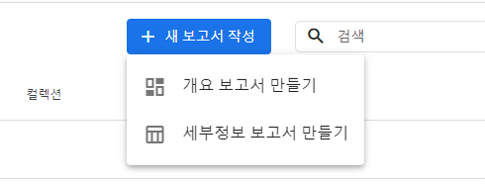
'개요 보고서'는 핵심 데이터만 카드 형태로 보여지는 보고서로, 원하는 데이터의 카드를 추가하 및 정렬하여 개요 보고서를 커스텀할 수 있습니다.

'세부 정보 보고서'는 그래프, 표 등의 형태로 데이터를 상세히 볼 수 있는 보고서입니다.
15개 유형의 템플릿을 제공하고 있어서 목적에 따라 템플릿을 활용하면 더 간편하게 보고서를 커스텀 할 수 있습니다.
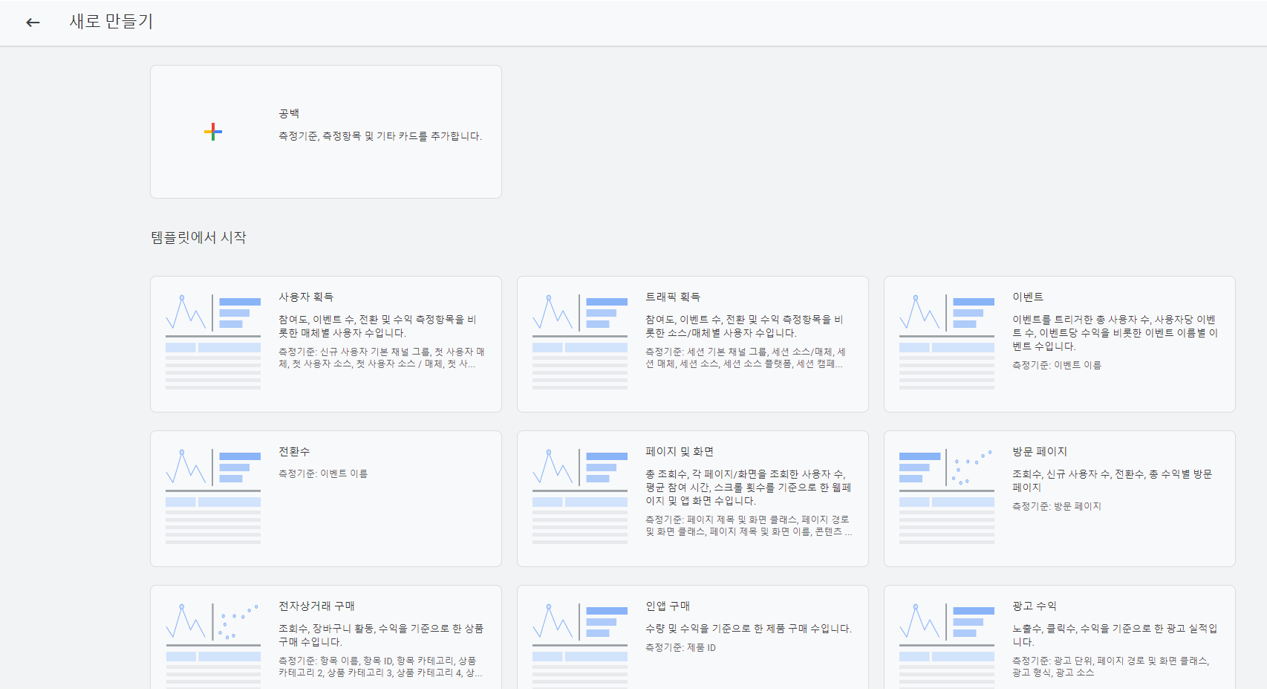
공백이나 템플릿을 선택하면 좌측에 있는 '보고서 맞춤설정'을 이용해 보고서를 구성 및 수정할 수 있습니다.
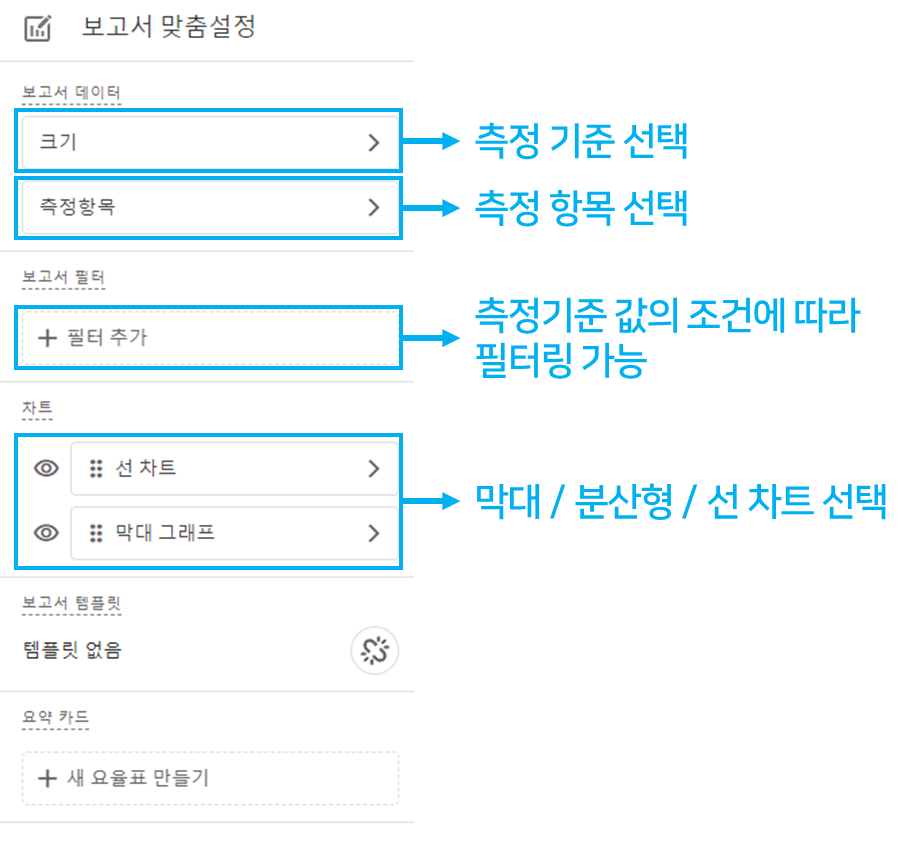
완성된 보고서는 라이브러리 보고서의 목록에서 수정/복사/삭제 및 이름, 설명 등을 변경할 수 있습니다.
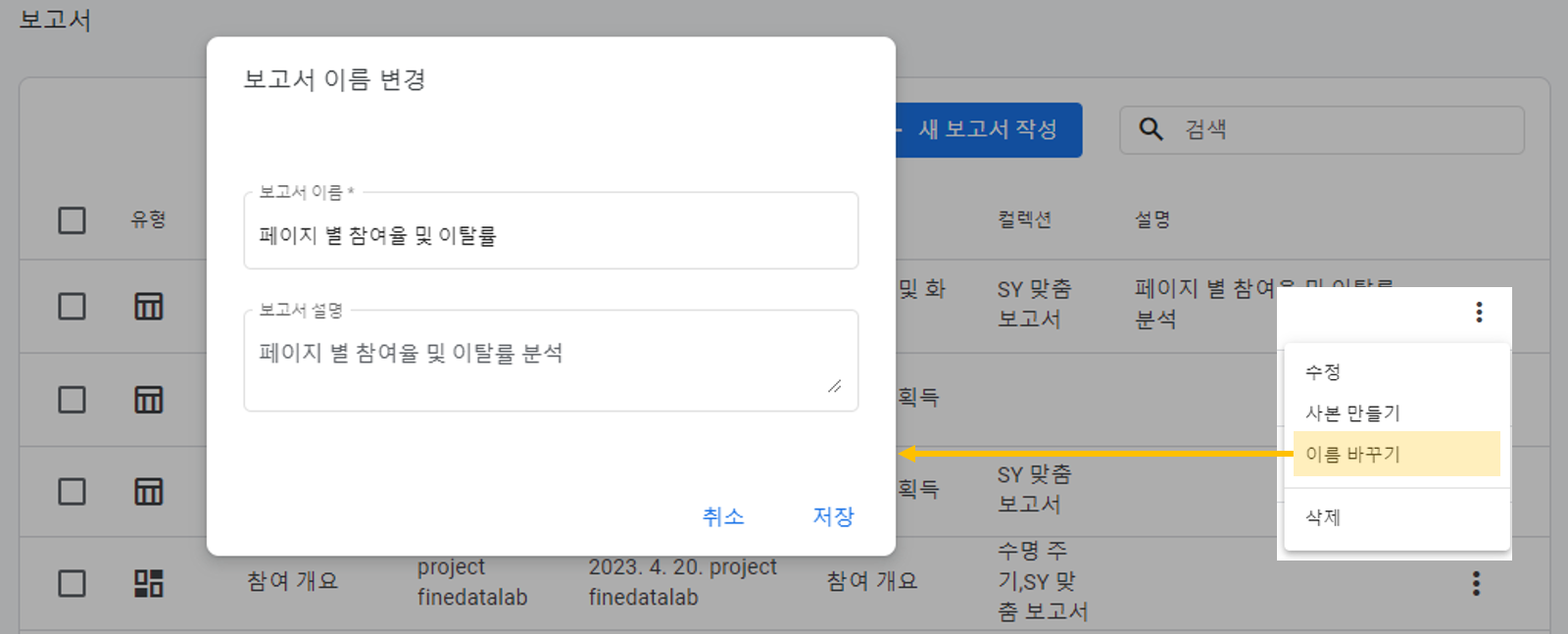
구글애널리틱스4(GA4) > 라이브러리 > 컬렉션에서 [새 컬렉션 만들기] 혹은 [보고서 모음 수정]을 선택하여 컬렉션을 생성하거나 수정합니다.
선택하면 컬렉션 맞춤설정 페이지로 이동하고, 좌측에서 컬렉션 명, 주제를 입력해 주고, 우측 보고서를 좌측으로 옮겨서 보고서를 맞춤으로 구성할 수 있습니다.

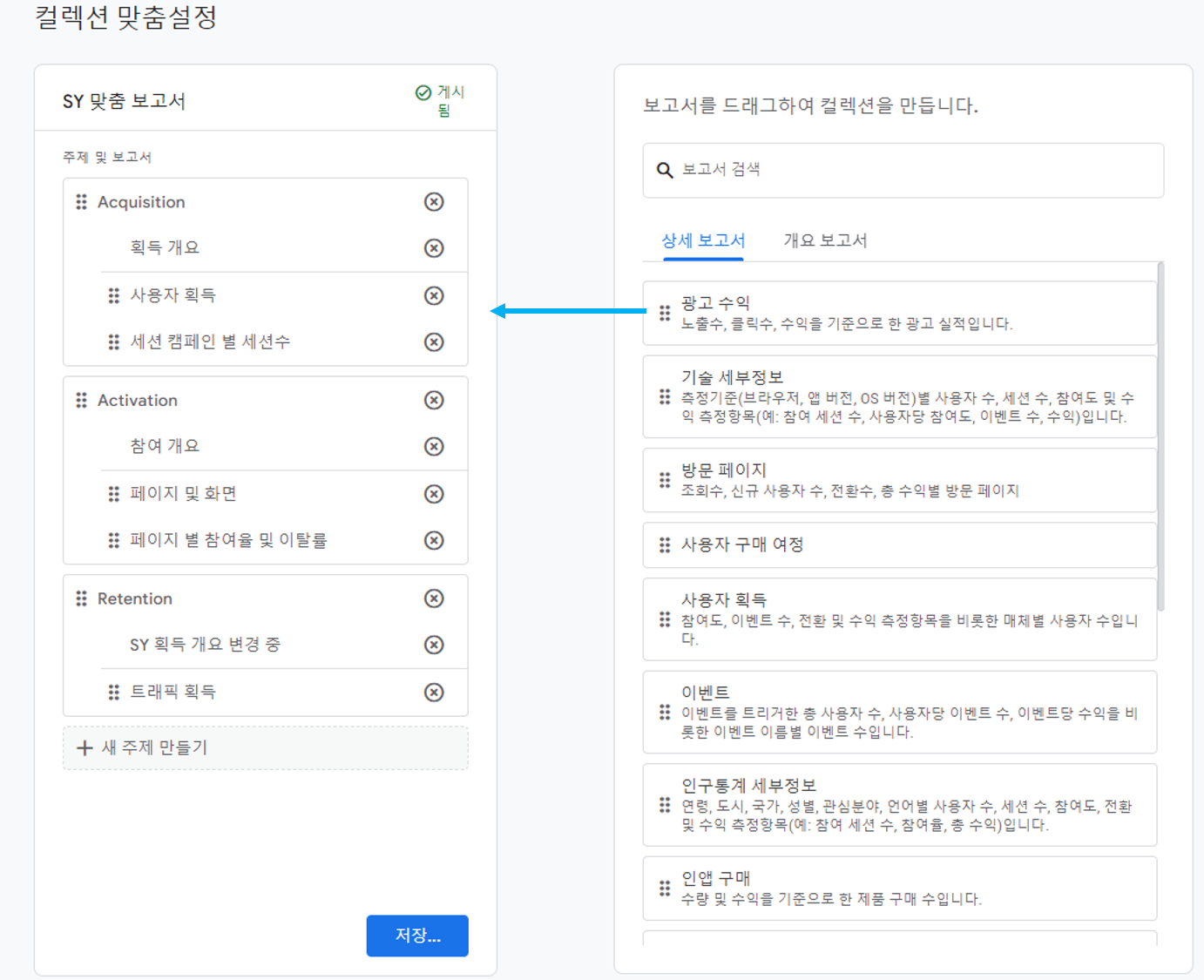
기본 보고서에서 추가되었으면 했던 측정 기준 또는 측정 항목이 있었다면 라이브러리를 통해 보고 싶은 데이터로 맞춤형으로 만들어 볼 수 있겠고, AARRR 보고서도 라이브러리를 통해 간편하게 구성하여 볼 수 있어서 한번 만들어 보시면 더욱 유용하게 GA4 보고서를 사용할 수 있을 것 같습니다.
파인데이터랩
파인데이터랩은 커머스 데이터 구축을 통한 컨설팅, 구축, 솔루션제작 업체입니다.
www.finedatalab.com
'구글 애널리틱스4(GA4)' 카테고리의 다른 글
| Google Analytics 4(GA4) 탐색과 퍼널형 유입경로 분석 (9) | 2023.07.31 |
|---|---|
| 구글애널리틱스4(GA4) 전자상거래 이벤트 설명 (4) | 2023.07.28 |
| 구글애널리틱스4(GA4) 누락된 전자상거래 이벤트 해결 방법 (0) | 2023.07.13 |
| Google Analytics 4 (GA4) 잠재 고객 생성하기 (1) | 2023.07.11 |
| 구글애널리틱스4(GA4) 전자상거래 이벤트 수집 확인 방법 (8) | 2023.07.06 |



